Простий та швидкий посібник з root-доступу для Android

Після рутування вашого телефону Android ви отримуєте повний доступ до системи та можете запускати багато типів програм, які потребують root-доступу.
У той час, коли вам є що сказати, ви можете використовувати канали Telegram. Вони дозволяють донести ваше повідомлення до великої кількості людей, і немає обмежень щодо кількості передплатників.
Зміст
Що таке Telegram Channels?
Канали Telegram — це інструменти, за допомогою яких можна надсилати повідомлення всім, хто підписався на ваш канал. Канали відрізняються від груп тим, що групи можуть мати до 200 000 користувачів і бути загальнодоступними. Канали, з іншого боку, не створені для розмов, як групи, і використовуються для надсилання повідомлень великій кількості користувачів, які підписалися або були додані до каналу.
Канали не відображатимуть зображення профілю та ім’я особи, яка надіслала повідомлення. Все, що ви побачите, це зображення та назва каналу.
При створенні каналу він може бути публічним або приватним. Telegram дозволить вибрати будь-який з них. Різниця між загальнодоступними та приватними каналами полягає в тому, що публічні канали мають ім’я користувача, а приватні – ні. Будь-хто може знайти публічні канали. До приватних можна приєднатися, лише якщо вас додав адміністратор. Адміністратор може додати до 200 підписників.
У каналах Telegram лише адміністратор може публікувати повідомлення. Ви можете публікувати лише текстові повідомлення, якщо хочете, але є й інші речі, які ви можете публікувати. Наприклад, ви можете публікувати такі речі, як:
Вам не потрібно турбуватися про те, щоб когось розбудити відео, оскільки вони почнуть відтворюватися без звуку. Якщо ви хочете перейти на весь екран із відео, торкніться їх. Ви також можете надсилати великі файли, незалежно від типу, і також вітаються нестиснені зображення з повною роздільною здатністю.
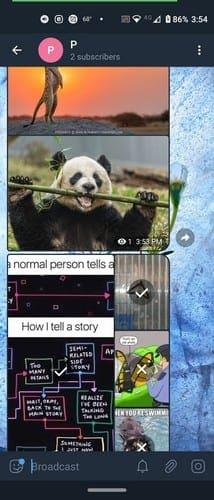
Говорячи про зображення, якщо ви надішлете їх багато, Telegram відобразить їх у красивому альбомі, і ваші передплатники отримають лише одне сповіщення про всі надіслані зображення.
Інші корисні функції каналу
Оскільки лише адміністраторам дозволено коментувати канали, ви можете створити групу обговорення каналу. Щоб створити групу обговорення для свого каналу:
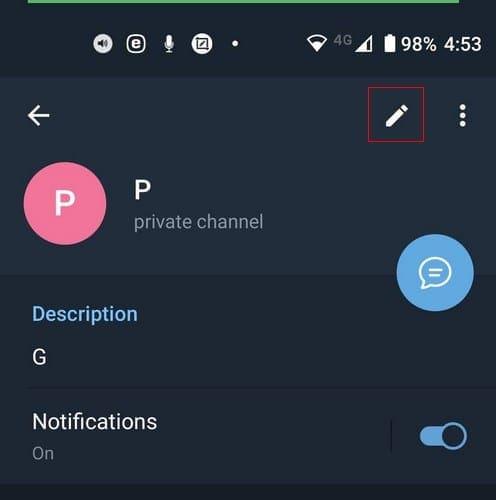
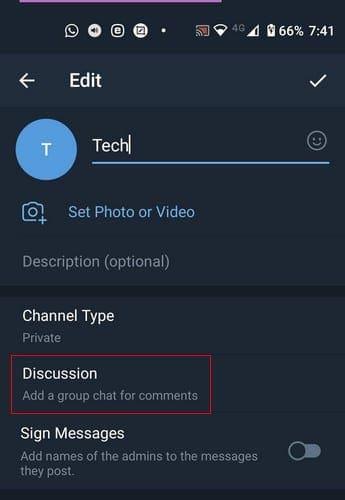

Давши назву своїй групі та додавши зображення групи, торкніться галочки внизу праворуч. Ось і все. Щоб отримати доступ до своєї групи, торкніться назви групи в опції Обговорення, а потім знову назви групи. Угорі ви побачите можливість додати більше учасників, якщо це те, що ви хочете зробити.
Як знайти канали Telegram
Якщо, дізнавшись, що таке канали Telegram, ви все одно хочете приєднатися, ось що вам потрібно зробити. Щоб знайти канал Telegram, просто введіть назву теми, яка вас цікавить, у пошуковому полі вгорі. З’являться доступні канали разом із кількістю передплатників.
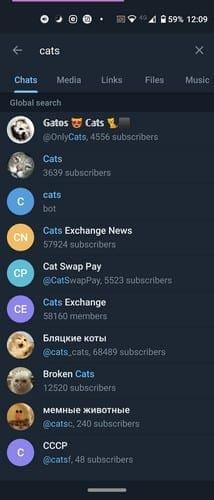
Якщо у вас є час і ви хочете переглянути доступні канали, ви можете. Є сайт каналу Telegram, який можна переглянути та знайти канали, розділені за інтересами та темами. Ви можете шукати останні публікації на каналі, щоб дізнатися, чи хочете ви приєднатися чи ні. Якщо так, просто натисніть кнопку «Підписатися» або «Приєднатися», і все готово.
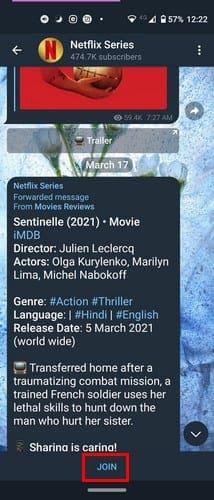
Якщо ви передумаєте й захочете залишити канал, торкніться назви каналу вгорі, а потім крапок у верхньому правому куті. Виберіть опцію Вийти з каналу, і ви побачите повідомлення про підтвердження. Виберіть Вийти з каналу, і готово.
Висновок
Канали Telegram — чудовий спосіб бути в курсі найважливіших для вас речей. Є канал майже для всього, і приєднатися так само легко, як залишити канал, якщо ви бачите, що він не для вас. Наскільки ви шанувальник каналу? Не забудьте поділитися своїми думками в коментарях нижче.
Після рутування вашого телефону Android ви отримуєте повний доступ до системи та можете запускати багато типів програм, які потребують root-доступу.
Кнопки на вашому телефоні Android призначені не лише для регулювання гучності чи активації екрана. За допомогою кількох простих налаштувань вони можуть стати ярликами для швидкого фотографування, перемикання пісень, запуску програм або навіть активації функцій екстреної допомоги.
Якщо ви залишили ноутбук на роботі, а вам потрібно терміново надіслати звіт начальнику, що вам слід зробити? Використати смартфон. Ще більш складно перетворити телефон на комп’ютер для легшого виконання кількох завдань одночасно.
В Android 16 є віджети екрана блокування, за допомогою яких ви можете змінювати його на свій смак, що робить його набагато кориснішим.
Режим «Картинка в картинці» в Android допоможе вам зменшити відео та переглянути його в режимі «картинка в картинці», переглядаючи відео в іншому інтерфейсі, щоб ви могли займатися іншими справами.
Редагування відео на Android стане простим завдяки найкращим програмам та програмному забезпеченню для редагування відео, які ми перерахували в цій статті. Переконайтеся, що у вас будуть красиві, чарівні та стильні фотографії, якими можна поділитися з друзями у Facebook чи Instagram.
Android Debug Bridge (ADB) – це потужний та універсальний інструмент, який дозволяє виконувати багато завдань, таких як пошук журналів, встановлення та видалення програм, передача файлів, отримання root-прав та прошивка користувацьких ПЗУ, створення резервних копій пристроїв.
Завдяки програмам з автоматичним натисканням. Вам не доведеться робити багато чого під час гри, використання програм або завдань, доступних на пристрої.
Хоча чарівного рішення немає, невеликі зміни у способі заряджання, використання та зберігання пристрою можуть суттєво уповільнити знос акумулятора.
Телефон, який зараз подобається багатьом людям, – це OnePlus 13, адже, окрім чудового апаратного забезпечення, він також має функцію, яка існує вже десятиліттями: інфрачервоний датчик (IR Blaster).







